Hisense to stosunkowo nowa marka, która szturmowała przemysł elektroniczny. Firma produkuje najwyższej jakości inteligentne telewizory i jednostki rozrywkowe.
Hisense Smart TV są znane ze swoich wysokiej jakości zdjęć i niesamowitych wbudowanych funkcji, więc zakup jednego będzie zawsze rozsądną decyzją.
Jednak Hisense Smart TV nie są odporne na awarie. Twój telewizor może mieć problemy z dostępem do Internetu, co może uniemożliwić przesyłanie strumieniowania ulubionych filmów i programów sportowych na żywo.
Jeśli twój telewizor Hisense jest powiązany z Wi-Fi, ale nie może uzyskać dostępu do Internetu , rozważ następujące sprawdzone poprawki:

Sprawdź swoją sieć
Przed manipulacją telewizorem lub routerem sprawdź status sieci, aby ustalić, czy masz aktywne połączenie internetowe.
Możesz przetestować swoją sieć bezprzewodową, łącząc się z innymi urządzeniami , takimi jak smartfony lub laptopy. Jeśli te gadżety z powodzeniem łączą się, problem dotyczy twojego telewizora Hisense. Jeśli nie, twój router prawdopodobnie ma problem.
Możesz również zadzwonić do swojego dostawcy usług internetowych, aby ustalić, czy doświadczają przestoje, a awaria usługi jest w Twojej okolicy. Sprawdź swoje strony internetowe mediów społecznościowych, aby uzyskać najnowsze aktualizacje, kiedy przywrócą twoje połączenie.
W każdym razie przejdź do następnych kroków, aby rozwiązać problem i naprawić połączenie internetowe.
Uruchom ponownie router lub modem
Jeśli Twój telewizor Hisense nie może uzyskać dostępu do Internetu, ma jeszcze aktywne połączenie Wi-Fi , rozważ ponownie uruchomienie routera. Niepoprawne ustawienia sieciowe lub problemy z pamięcią mogą prowadzić do problemów z łącznością.
Ponowne uruchomienie routera lub modemu może pomóc odświeżyć jego pamięć i przywrócić połączenie internetowe.
Oto kroki:
- Odłącz przewód zasilający routery od wylotu ściany
- Poczekaj na co najmniej 1min
- Podłącz przewód zasilający z powrotem
- Pozwól routerowi na uruchomienie
- Sprawdź, czy Twój telewizor Hisense może uzyskać dostęp do Internetu
Resetuj router
Jeśli ponowne uruchomienie routera nie rozwiązuje problemu, rozważ zresetowanie urządzenia. Pełny resetowanie fabryki przywróci router do ustawień domyślnych, co oznacza, że musisz skonfigurować sieć na nowo po zakończeniu procesu.
Możesz zresetować router przy użyciu dwóch różnych metod:
Metoda 1
- Znajdź przycisk resetowania na router
- Naciśnij i przytrzymaj przycisk resetowania przez 5 sekund
- Zwolnij przycisk resetowania
- Pozwól, aby router się ponownie uruchomić
- Sprawdź, czy Twój telewizor Hisense może uzyskać dostęp do Internetu
Metoda 2
- Znajdź dziurę na tylnym panelu routera
- Włóż ostry szpilkę lub obiekt do otworów
- Naciśnij i przytrzymaj szpilkę, aż światła routerów przestaną migać
- Pozwól, aby router się uruchomił
- Sprawdź, czy Twój Hisense może uzyskać dostęp do Internetu
Uwaga: może być konieczne ponownie skonfigurowanie ustawień sieci , przechodząc na stronę zarządzania routerami .

Soft Reset Hisense TV
Zresetowanie swojego telewizora Hisense to kolejny szybki sposób na ustalenie opóźnionych aplikacji, niereagujących aplikacji i problemów z łącznością w Internecie .
Ten hack odświeża ustawienia pamięci i sieci telewizji, umożliwiając bezproblemowe ustanowienie połączenia internetowego.
Proces jest szybki i prosty i działa w 99 procentach czasu. Oto kroki:
- Włącz swój telewizor Hisense
- Niech telewizor będzie działał normalnie przez 5 do 10 minut
- Odłącz telewizor bezpośrednio od gniazda ściennego
- Poczekaj na 1-3 minuty
- Ponownie zaliczaj telewizor do ściany omijania pasków i rozszerzeń
- Włącz swój telewizor
- Sprawdź, czy Twój telewizor może uzyskać dostęp do Internetu
Ustaw datę i godzinę
Czasami Twój Smart TV może nie uzyskać dostępu do Internetu z powodu nieprawidłowych ustawień daty i godziny. Z drugiej strony różnice w strefie czasowej mogą prowadzić do ograniczeń geograficznych, a następnie zapobiegając nawiązaniu połączenia internetowego.
- Naciśnij przycisk Home na swoim pilocie Hisense
- Przejdź do ustawień
- Wybierz dodatkowe ustawienia
- Wybierz preferencje urządzenia
- Wybierz ustawienia godziny i daty
- Przejdź do automatycznej daty i godziny
- Wybierz sieć dostarczoną czas
- Sprawdź, czy Twój telewizor Hisense może uzyskać dostęp do Internetu
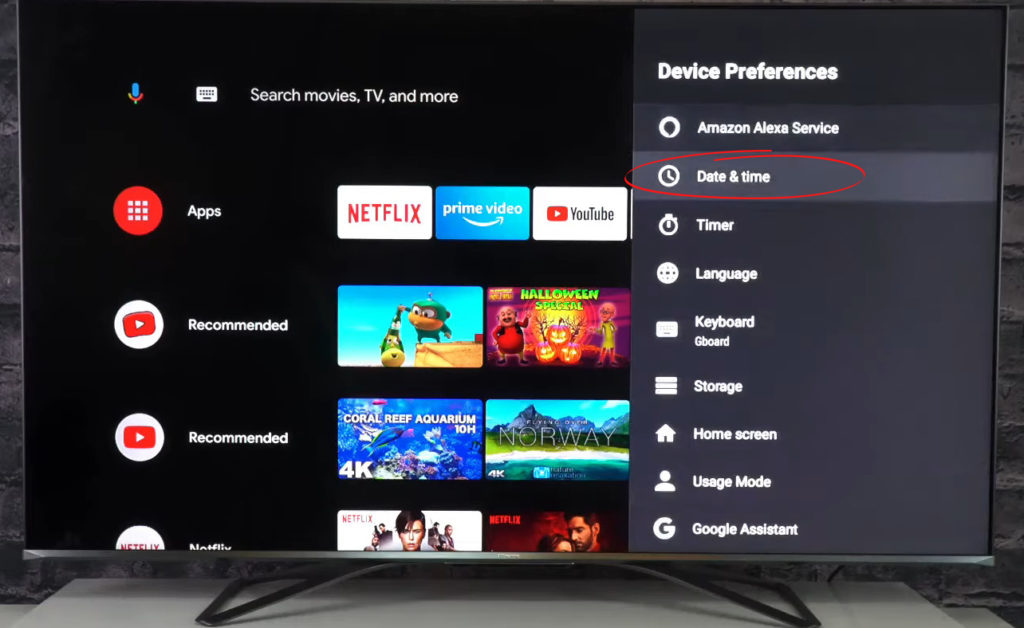
Sprawdź zakłócenia
Posiadanie kilku gadżetów elektrycznych w domu jest uosobieniem inteligentnego życia. Te urządzenia ułatwiają naszą pracę.
Jednak inteligentne urządzenia, takie jak głośniki Bluetooth, paski dźwiękowe i mikrofalowe, mogą zakłócać twoją sieć bezprzewodową i uniemożliwić dostęp do Internetu.
Rekomendowane lektury :
- Phillips TV połączone z Wi-Fi, ale brak dostępu do Internetu (kroki rozwiązywania problemów)
- Samsung Smart TV połączony z Wi-Fi, ale bez Internetu (samouczek rozwiązywania problemów)
- TV Hitachi połączone z Wi-Fi, ale bez dostępu do Internetu (sposoby odzyskania dostępu do Internetu)
- Jak połączyć Hisense TV z Wi-Fi? (Przewodnik konfiguracji Wi-Fi krok po kroku)
Powodują zakłócenia elektromagnetyczne, a następnie ograniczając sygnały bezprzewodowe do dotarcia do twojego telewizora Hisense.
Ponieważ prawdopodobnie nie możesz żyć bez tych urządzeń, rozważ przeniesienie ich daleko od routera i telewizji. Rozważ wyłączenie urządzeń Bluetooth, gdy nie używasz ich, aby zminimalizować zakłócenia.
Zresetuj sieć
Niepoprawne lub uszkodzone ustawienia sieci mogą uniemożliwić dostęp do Internetu Smart TV Hisense. Zresetowanie sieci może pomóc przywrócić połączenie.
Na szczęście ta poprawka nie musi być skomplikowana. Oto kroki:
- Naciśnij przycisk Home na pilocie
- Przejdź do ustawień
- Znajdź i wybierz Ustawienia systemu
- Przejdź do zaawansowanych ustawień systemu
- Wybierz resetowanie połączeń sieciowych
- Naciśnij OK, aby zresetować swoją sieć. Twój telewizor automatycznie uruchom ponownie
- Sprawdź, czy Twój telewizor Hisense może uzyskać dostęp do Internetu
Zmień ustawienia DNS
Jeśli zresetowanie sieci nie rozwiąże problemu, rozważ zmianę ustawień DNS w Hisense TV. DNS ułatwia Twój telewizor w celu szybkiego dostępu do Internetu, przekształcając nazwy domeny na adresy IP.
Błędne ustawienia DNS mogą uniemożliwić dostęp do telewizora do Internetu. Na szczęście możliwe jest zmiana tych ustawień.
Wykonaj następujące kroki, aby zmienić ustawienia DNS:
- Naciśnij przycisk Home na pilocie
- Przejdź do ustawień
- Wybierz sieć
- Wybierz status sieci
- Przejdź do ustawień IP
- Wybierz ustawienie DNS
- Zmień adres serwera DNS z 8.8.8.8 na 8.8.4.4 lub odwrotnie
- Sprawdź, czy Twój telewizor Hisense może uzyskać dostęp do Internetu

Wyłącz VPN i wyczyść pamięć podręczną sieciową
Aktywowanie wirtualnej sieci prywatnej (VPN) pozwala telewizorowi wysłać i odbierać dane przez zaszyfrowane połączenie. Jednak włączenie VPN może czasem uniemożliwić dostęp do Internetu Hisense Smart TV. Z tego powodu upewnij się, że w Smart TV nie masz zainstalowanych aplikacji VPN.
Nadmierna pamięć podręczna sieciowa może również powodować przerwy w Internecie. Wskazane jest wyczyszczenie pamięci podręcznej w celu przywrócenia połączenia bezprzewodowego.
Musisz tylko:
- Naciśnij menu lub przycisk Home na pilocie
- Przejdź do ustawień
- Wybierz ogólne
- Wybierz sieć
- Wybierz status sieci
- Wybierz resetowanie sieci
- Uruchom ponownie telewizor
- Sprawdź, czy Twój telewizor Hisense może uzyskać dostęp do Internetu
Uwaga: powyższe ustawienia mogą się różnić w zależności od modelu telewizji i systemu operacyjnego (Roku, Android itp.)
Jak wyczyścić pamięć podręczną w Hisense Android TV
Zmień położenie swojego telewizora lub routera
Dotyczy pozycji routera i telewizji, jeśli chodzi o ustanowienie połączenia internetowego.
Jeśli Twój telewizor i router są daleko od siebie, możesz wystąpić problemy z łącznością. Zastanów się nad zmiana pozycji routera lub Hisense TV, aby upewnić się, że są blisko siebie. Możesz także zainstalować wzmacniacz Wi-Fi lub Extender, aby ulepszyć sygnały internetowe.
Użyj połączenia przewodowego
Jeśli wypróbowałeś wszystkie powyższe poprawki i wydaje się, że nic nie przywraca połączenia, rozważ użycie kabla Ethernet w celu ustanowienia sieci przewodowej.
Wbudowany adapter bezprzewodowy w twoim Smart TV może być uszkodzony, co uniemożliwia dostęp do Internetu. Obsługa i wymiana uszkodzonego adaptera Wi-Fi może być kosztowna, więc użycie połączenia przewodowego ma wiele ekonomicznych sensu.
Wniosek
Hisense Smart TV, który nie łączy się z Internetem, może być frustrujący z każdym. Na szczęście nasze sprawdzone poprawki mogą pomóc szybko i płynnie przywrócić połączenie.
